Quando si presenza questa situazione conviene disabilitare l'avvio dei filmati per interrompere definitivamente la visualizzazione senza autorizzazione degli elementi multimediali che consumano velocemente i MB disponibili con il proprio profilo tariffario.
Segnalo una guida utile che aiuta a capire come si fa per bloccare la riproduzione automatica dei video su Facebook quando si decide di interrompere su Android l'avvio dei filmati pubblicati o condivisi dagli amici in bacheca e visualizzati nella sezione notizie del social network. Non basta fermare con pausa o mettere semplicemente stop, conviene proprio intervenire alla fonte.
La tecnica, con relativa differenza dei modelli di programmi per cellulare, funziona anche su iPhone, Windows Phone o BlackBerry nella versione Mobile del sito internet.
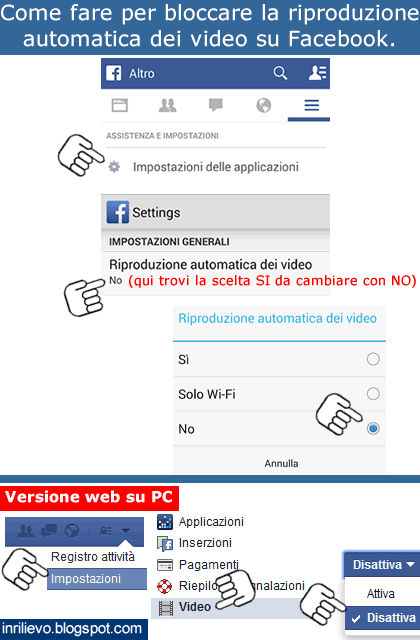
Il metodo che si usa per bloccare la riproduzione automatica di tutti i video su Facebook prevede le seguenti istruzioni da mettere in pratica al fine di trovare una soluzione definitiva al problema di consumo rapido della connessione dati a causa dell'avvio indesiderato dei filmati degli amici che si vedono scorrere ogni giorno nell'homepage notizie del social network.
Si apre il menu di gestione principale dell'account e si scorre fino ad arrivare ad assistenza e impostazioni del profilo Mobile dell'applicazione utilizzato su Android. Cerca la voce simile su iPhone o Windows Phone.
Per bloccare definitivamente la riproduzione automatica dei video di Facebook, che siano contenuti multimediali pubblicati direttamente su FB o condivisi da YouTube, si accede alle impostazioni delle applicazioni.
Tramite questa finestra si riesce subito a vedere una lista di opzioni utili come viene mostrato nell'immagine della guida che interviene sulla pagina di In Rilievo Blog per aiutare gli utenti che vogliono sapere come interrompere l'avvio non autorizzato dall'utente dei filmati sul sistema operativo Mobile di Android, iPhone o Windows Phone.
La funzione che permette di bloccare la riproduzione automatica dei video su Facebook si trova proprio nella finestra appena aperta in mezzo ad altre voci come la chat del Messenger FB, l'intervallo di aggiornamento, i servizi sulla posizione, la sincronizzazione delle foto e ulteriori opzioni presenti nel menu delle impostazioni delle applicazioni.
Cosa devo fare adesso per riuscire a bloccare la riproduzione automatica dei video su Facebook? Ora si sceglie il comando preferito per cambiare il metodo di visualizzazione dei filmati nell'homepage notizie del social network e decidere finalmente in autonomia in quale modo deve avvenire l'avvio degli elementi multimediali che si muovono mentre scorrono in bacheca.
Bloccare la riproduzione automatica dei video su Facebook tramite l'impostazione dell'applicazione Mobile usata su un cellulare con sistema operativo iPhone, Android o Windows Phone, significa fermare per sempre l'aggiornamento che diversi utenti potrebbero ritenere inutile, fastidioso e contemporaneamente dispendioso a causa del consumo di traffico della connessione internet con abbonamento, soprattutto quando la soglia di 1 o 2 GB si supera subito con il telefonino.
Per completare la scelta dell'opzione che consente di bloccare la riproduzione dei video su Facebook, bisogna modificare il comando da SI a NO, però questa soluzione disabilita definitivamente l'avvio dei filmati senza l'autorizzazione del proprietario dell'account che sta scorrendo le notizie degli amici sull'homepage relativa agli aggiornamenti dei propri contatti.
In alternativa la funzione che disattiva l'inizio del movimento di elementi multimediali senza audio pubblicati dalle persone, permette di autorizzare la visualizzazione sempre attiva esclusivamente quando lo smartphone è connesso alla rete Wi-Fi, ma consiglio di utilizzare l'ultima scelta di questa opzione indicata, attraverso le impostazioni dell'applicazione solo quando sei a casa o in un altro luogo dove c'è la connessione veloce senza limiti di consumi.
Come faccio a bloccare la riproduzione automatica di tutti i video di Facebook su pc? Anche questa domanda degli utenti ha bisogno di una risposta in grado di aiutare a migliorare il profilo della persona che non vuole vedere i contenuti in movimento e preferisce disattivare l'avvio dei filmati anche quando si usa il computer.
Per disattivare su pc l'inizio senza autorizzazione del diretto interessato, si accede alle impostazioni dell'account con il login effettuato sul computer di casa o dell'ufficio e si disabilita la funzione nella versione web di FB.
Credo di aver aggiunto tutte le istruzioni nella guida semplice che spiega come fare per bloccare la riproduzione automatica dei video su Facebook con pc o tramite l'uso dell'applicazione Mobile per smartphone e tablet.
Si tratta di un aiuto utile che permette di risolvere l'eventuale problema di una persona che non vuole consumare troppi MB della propria connessione internet e ho aggiunto persino le immagini che includono le indicazioni da seguire per disabilitare la funzione di FB durante lo scorrimento della versione web del sito internet su pc.
Probabilmente i profili che cercano maggiormente la tecnica che funziona davvero per disattivare l'avvio dei filmati su cellulare, trovano di sicuro un grande interesse nella guida che consiglia come fare per bloccare la riproduzione automatica dei video su Facebook con Android o iPhone in modo definitivo con la connessione internet o solo quando non c'è la Wi-Fi con lo scopo di risparmiare la soglia dati disponibile in base all'abbonamento del profilo tariffario attivato e pagato mensilmente o durante la settimana.
Nessun commento:
Posta un commento